CAD编辑器中文字的大小如何修改?
设·集合小编 发布时间:2023-03-16 16:07:02 508次最后更新:2024-03-08 11:21:06
AutoCAD是一款常用的工程图纸设计软件,在使用该软件的时候,不仅能够绘制平面图、剖面图等图纸,而且还可以绘制三维视图。很多图纸为了其他人能看的更加明白,我们需要添加文字做标识,那么CAD编辑器中文字的大小如何修改?本次的教程分享给大家,希望能够帮助到需要的朋友们。
工具/软件
电脑型号:联想(lenovo)天逸510s; 系统版本:Windows7; 软件版本:CAD2020
方法/步骤
第1步
点击桌面上的CAD编辑器,进入到该界面。

第2步
点击“文件”——“打开”,在弹出的窗口中选择要编辑修改的CAD文件。

第3步
接着将会切换到“查看器”窗口,在这里可以查看CAD图纸。

第4步
转动滚轮,把图纸放大。我们可以看见里面的文字部分,想要修改转CAD文字大小,用鼠标点击要编辑的文字,右击选择属性,接下来可以在界面左侧看见文字的属性,下拉菜单,我们可以看见角度、高度、样式、宽度、文字等。

第5步
编辑完成后,对文件进行保存。
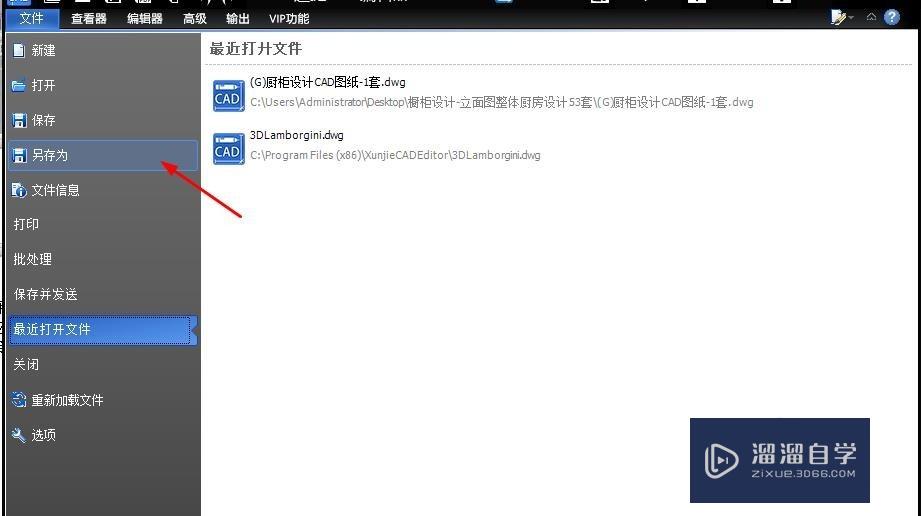
温馨提示
以上就是关于“CAD编辑器中文字的大小如何修改?”全部内容了,小编已经全部分享给大家了,还不会的小伙伴们可要用心学习哦!虽然刚开始接触CAD软件的时候会遇到很多不懂以及棘手的问题,但只要沉下心来先把基础打好,后续的学习过程就会顺利很多了。想要熟练的掌握现在赶紧打开自己的电脑进行实操吧!最后,希望以上的操作步骤对大家有所帮助。
- 上一篇:CAD2016怎么设置为经典模式?
- 下一篇:CAD的文字中显示成问号如何解决?
相关文章
广告位


评论列表